有时候我们在使用Windows 10系统的时候,里面有一堆远程记录的IP,有时这些IP失效了,而我们在多个IP面前时要选择来选择去,可能还会连错我们目标IP,所以我们需要不没用的清除掉,而远程桌面连接这个应用届面并无直接清除记录,这个问题想必也会困绕跟我一样的同学,如下图: 具体怎么删除呢,下面来分享一下方法。 1、按win+R键打开运行打开注册表,输入regedit,如下图所示: 2、点击确定,进去注册表编辑器,选择HKEY_CURRENT_USER,如下图所示: 3、依次点击计HKEY_CURRENT_USER\Software\Microsoft\Terminal Server Client\Default,在Default的右侧可以看到远程连接记录的ip地址,如下图所示: 4、鼠标右键想要删除的远程连接记录,点击删除,会弹出框出来,点击确定就删除了,如下图所示: 5、最后再打开远程桌面连接查询效果,如图所示: 6、到此大功告功,是不是很清爽了。
如何删除远程桌面连接历史记录
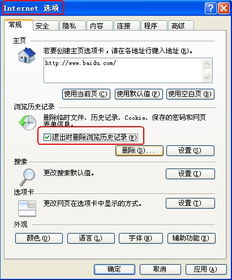
对于经常使用远程桌面的用户,删除登录历史记录可以有效保护帐户密码安全。那么在Win8系统中如何删除远程桌面登录历史记录呢?下面系统之家小编玖儿就为大家来介绍一下! 1.按“Windows+R”输入“Regedit.exe”回车(如果出现UAC提示,请点击是),依次打开HKEY_CURRENT_USER\Software\Microsoft\Terminal Server Client\Default。
删除目前已经无法使用的历史记录或者删除全部(MRU+数字,数据为远程连接的计算机名称)键值实现。
2.依次打开库\文档,点击查看---选项打开文件夹选项,切换到查看,勾选“显示隐藏的文件、文件夹和驱动器”。 3.查看到该文件夹中的隐藏文件“Default.rdp”文件,右键删除。 4.将远程桌面连接固定到任务栏,右键点击远程桌面连接图标,并右键选择历史记录进行逐一删除。 5.再次按“Windows+R”输入“mstsc”回车查看到远程桌面连接窗口即可显示您需要的连接记录或空白。
如何清除“远程桌面连接”的历史记录
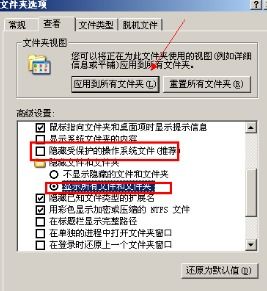
方法/步骤1、按“Windows+R”输入“Regedit.exe”回车(如果出现UAC提示,请点击是),依次打开HKEY_CURRENT_USERSoftwareMicrosoftTerminal Server ClientDefault;2、删除目前已经无法使用的历史记录或者删除全部(MRU+数字,数据为远程连接的计算机名称)键值实现。2、依次打开库文档,点击查看---选项打开文件夹选项,切换到查看,勾选“显示隐藏的文件、文件夹和驱动器”;3、文件夹中的隐藏文件“Default.rdp”文件,右键删除;4、将远程桌面连接固定到任务栏,右键点击“远程桌面连接”,右键选择历史记录进行逐一删除;5、再次按“Windows+R”输入“mstsc”回车查看到远程桌面连接窗口即可显示您需要的连接记录或空白。
标签: 删除远程桌面连接记录删除



